7.12 Die Clientinstallationsoptionen
 
Sie können die Willkommensmeldung des Client Installation Wizard ändern oder eindeutschen, indem Sie die Datei welcome.osc im Verzeichnis \\RIS-Server\RemoteInstall\OSCHOOSER editieren:
Welcome to the Client Installation wizard. This wizard helps you
quickly and easily set up a new operating system on your computer.
You can also use this wizard to keep your computer up-to-date and
to troubleshoot computer hardware problems.
In the wizard, you are asked to use a valid user name, password,
and domain name to log on to the network. If you do not have this
information, contact your network administrator before continuing.
Alternativ können Sie die dort befindliche Datei multilng.osc in welcome.osc umbenennen, nachdem Sie vorher eine Sicherung der Datei welcome.osc erstellt haben.
Sie können die Warnungsmeldung des Clientinstallations-Assistenten ändern oder eindeutschen, indem Sie die Datei warning.osc im Verzeichnis \\RIS-Server\RemoteInstall\OSCHOOSER\German editieren:
* * * C A U T I O N * * *
All data on the hard drive will be deleted!
Before the new operating system is installed, this computer's hard
drive must be repartitioned and formatted. All existing data on the
drive will be deleted during this process.
To continue, press ENTER. To cancel the installation, press ESC.
Erstellen Sie Sicherungskopien von geänderten OSC-Dateien, denn bei der Erstellung weiterer RIPrep-Abbilder besteht die Gefahr, dass die geänderten OSC-Dateien durch die ursprünglichen Dateien ersetzt werden.
Weitere RIS- und RIPrep-Einstellungen können über die Gruppenrichtlinien vorgenommen werden. Unter Benutzerkonfiguration · Windows-Einstellungen · Remoteinstallationsdienste finden Sie die Richtlinie Auswahloptionen. Diese Richtlinie zeigt die vier Unterpunkte Automatische Installation, Benutzerdefinierte Installation, Neustart der Installation und Extras.
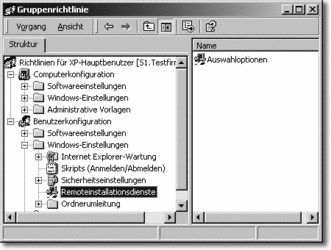
Hier klicken, um das Bild zu Vergrößern
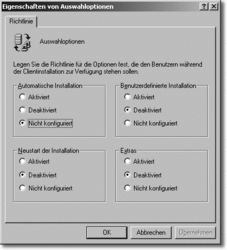
Hier klicken, um das Bild zu Vergrößern
Die Optionen betreffen das Verhalten des Clientinstallations-Assistenten, der den Benutzer durch den Remoteinstallationsvorgang führt. Mit Hilfe der Gruppenrichtlinie können Sie die Installationsoptionen steuern, die dem Benutzer angeboten werden. Sie können zwischen der automatischen und der benutzerdefinierten Installation auswählen. Die Onlinehilfe gibt nähere Informationen über die verschiedenen Optionen.
Automatische Installation
Verwenden Sie diese Option, um den Computernamen und einen Speicherort für Clientcomputerkonten im Active Directory vorzudefinieren. Sie können für einen Clientcomputer außerdem ein Pre-Staging durchführen. Weitere Informationen hierzu finden Sie in der Onlinehilfe unter »So führen Sie ein Pre-Staging für Clientcomputer durch«.
Benutzerdefinierte Installation
Mit dieser Option kann der Administrator während des Ablaufs des Clientinstallations-Assistenten den Computernamen und den Active Directory-Container angeben, in dem das Computerkonto erstellt werden soll.
Neustart der Installation
Startet einen fehlgeschlagenen Versuch zur Installation eines Betriebssystems neu, wenn der Installationsvorgang vor seiner Beendigung fehlschlägt.
Verwaltung und Problembehandlung
Verwenden Sie diese Option, um Benutzern den Zugriff auf Tools im Clientinstallations-Assistenten zu ermöglichen, die zum Warten und Behandeln von Problemen von Clientcomputern verwendet werden. Diese Tools enthalten Speichervirusscanner, Flashing-Aktualisierung des BIOS und Computerdiagnoseprogramme. Diese Tools werden von Drittanbietern bereitgestellt.
|



